
|
2007/02/02(金)
ワークシートのヘッダーやフッターに図を挿入する(Excel)
|

|
|
[Excel2002〜] ワークシートのヘッダーやフッターに図を挿入する
※Excel2002〜 では、[ヘッダーの編集] および
[フッターの編集] ダイアログ ボックスの [図の挿入] ボタンを使用することにより、
ヘッダーやフッターの領域に画像を挿入することが可能です。
■例としてワークシートのヘッダーの左側に図を挿入します。
1. Excelを起動します
2. [ファイル] メニューの [ページ設定] をクリックします。
3. [ヘッダー/フッター] タブで [ヘッダーの編集] をクリックして、
[図の挿入] ボタンをクリックします。
4. 次に、挿入したい図をダブルクリックします。
ヘッダーに、プレースホルダ "&[図]" が挿入されていることを確認します
5. [OK] をクリックして [ページ設定] ダイアログ ボックスに戻り、
[OK] をクリックしてワークシートに戻ります。
6. [ファイル] メニューの [印刷プレビュー] をクリックして確認ます。
|
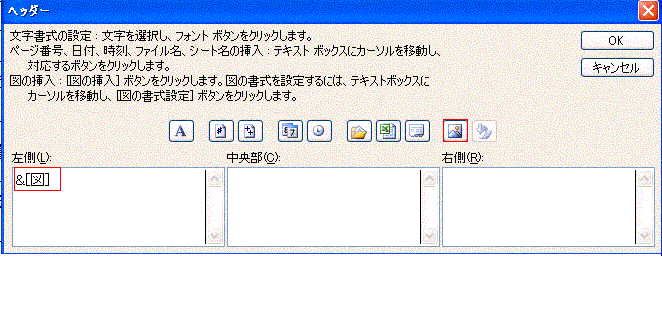 |
|
|